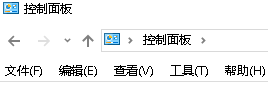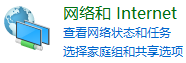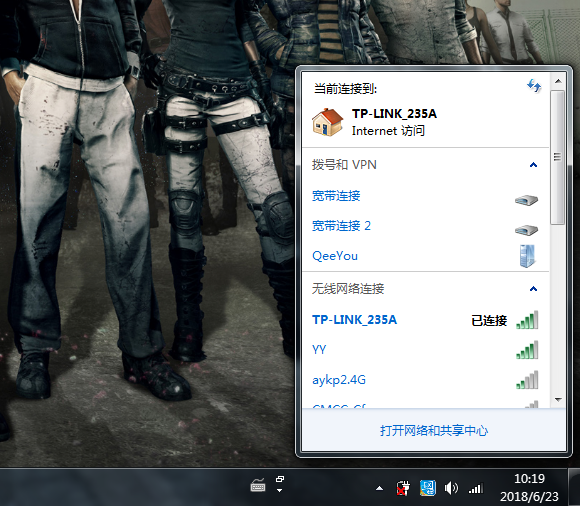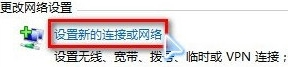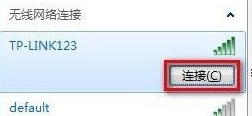win7网络连接设置问题解决
时间:2024-03-28 | 作者: | 阅读:0【网络常见问题解决汇总】
win7网络连接设置问题解决
1.创建无线网络链接,进入桌面左下角处的Win7开始菜单,点击“控制面板”。
2.然后点击“网络和Internet”。
3.接下来打开“网络和共享中心”,这里是Win7电脑联网所必须用到的功能,
不管是连接无线网络还是宽带网络都需要打开此功能进行设置。
这里还有快捷键,只需要点击桌面右下角的像窗口的快捷键就可以打开。
4.点击“设置新的连接或网络”。
5.win7会自动搜索到相应的的无线网络,点其中信号最好的网络“连接”后输入密码,
如果该wifi没有设置密码。直接连接就可以上网了。
6.如果我们在使用电脑的时候出现了网络连接的问题,我们可以查看以下文章:
以上就是小编给各位小伙伴带来的win7网络连接设置问题解决的所有内容,希望你们会喜欢。更多相关教程请收藏~win7网络连接设置问题解决 win7怎么连wifi无线网
点击查看详细内容>>>
win7系统如何手动添加无线网络连接
点击查看详细内容>>>
win7发现不了无线网络没有图标
点击查看详细内容>>>
win7卸载360后不能上网怎么解决
点击查看详细内容>>>
win7系统网络连接正常但是无法上网
点击查看详细内容>>>
win7上网显示感叹号怎么解决
点击查看详细内容>>>
win7无线网络不见了无法上网怎么解决
点击查看详细内容>>>
笔记本win7网络连接不可用怎么办
点击查看详细内容>>>
win7网络连接不可用怎么办
点击查看详细内容>>>
来源:https://www.somode.com/jiaocheng/4377.html
免责声明:文中图文均来自网络,如有侵权请联系删除,心愿游戏发布此文仅为传递信息,不代表心愿游戏认同其观点或证实其描述。
相关文章
更多-

- windows9为什么没有使用
- 时间:2024-02-02
-

- 笔记本锁屏密码怎么设置
- 时间:2024-02-02
-

- 如何隐藏电脑桌面图标只留一个
- 时间:2024-02-02
-
- 电脑连接蓝牙音响怎么没声音
- 时间:2024-02-02
-
- win7没有声音怎么恢复
- 时间:2024-02-02
-
- 管理员账号被禁用怎么解除
- 时间:2024-02-02
-
- qq图标不见了怎么弄回来
- 时间:2024-02-02
-

- 代理服务器没有响应怎么办win7
- 时间:2024-02-02
精选合集
更多大家都在玩
大家都在看
更多-

- 高人气的多人联机游戏单机游戏有哪些?2025火爆的单机联机手游推荐合集
- 时间:2025-12-27
-
- 【实况分享】新手攻略:第七期【三天71级?】
- 时间:2025-12-27
-

- 钉钉男生网名大全两个字(精选100个)
- 时间:2025-12-27
-

- 2025小孩玩的游戏有哪种
- 时间:2025-12-27
-

- 火爆的开罗物语游戏大全2025
- 时间:2025-12-27
-

- 于姓氏谐音梗网名男生(精选100个)
- 时间:2025-12-27
-
- 仙境传说重生新手职业选什么
- 时间:2025-12-27
-
- 逆水寒手游中鳞玉冻怎么制作
- 时间:2025-12-27